160WiFi是一款無線路由軟件,在初次的使用過程中,童鞋們可能會遇到一些無法連接的問題。以為是軟件問題,其實只要稍微更改一些自己電腦的設置,就可以實現共享。下面請跟隨小編一起對160WiFi的“疑難雜症”進行自救吧!
一、WiFi無法開啟
1.你可能沒有開啟WiFi硬件功能,可以試試找筆記本有沒有自帶wifi開關,或者f快捷鍵裡有沒有wifi開啟快捷鍵。也可以嘗試按鍵win(開始鍵)+x。基本能開啟wifi。
2.如果WiFi 功能根本打不開,你要確定你有無線網卡(台式無自帶網卡)?如果是筆記本,可能是沒安裝無線網卡驅動。可以用驅動人生下載安裝最新的無線網卡驅動。
3.你可能禁用了wifi網絡適配器(此種情況很少見,很少有人會不小心禁用掉),如果禁用了,右擊我的電腦,屬性,設備管理器,網絡適配器,找到你的無線設備,右鍵啟動。
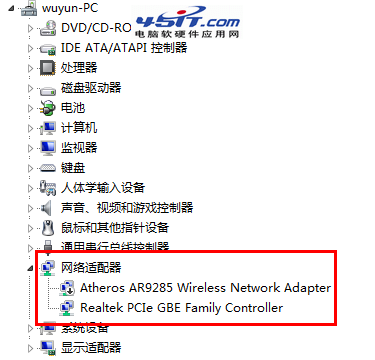
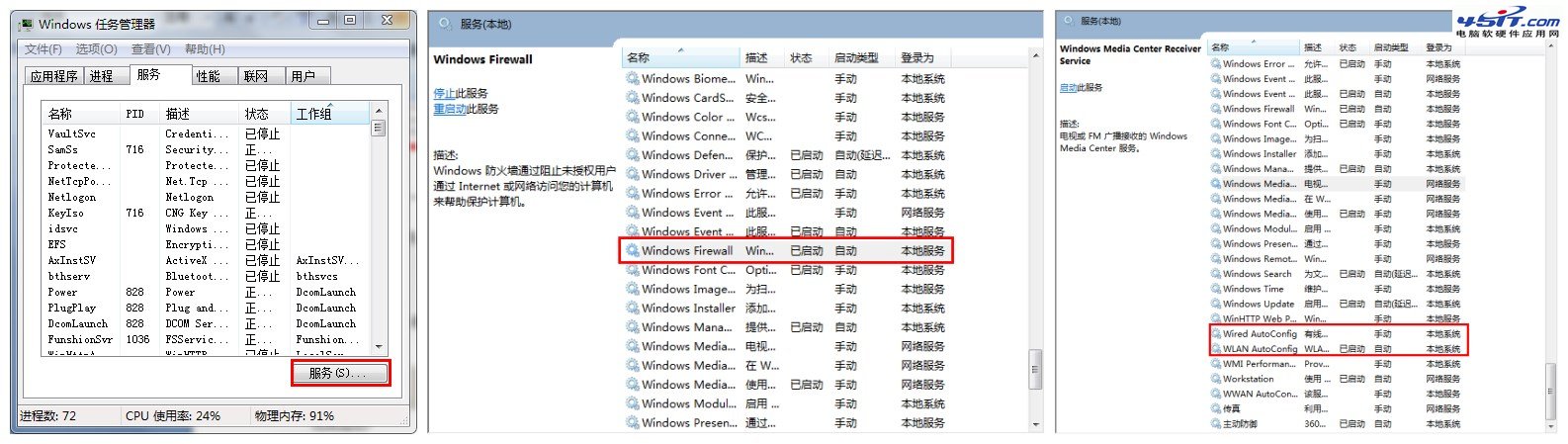
若被禁用,無法啟動,右鍵點擊屬性,將啟動類型改為自動,再啟動服務。
二、160WiFi能連接上但是無法上網
打開電腦的網絡與共享中心,左上角單擊更改適配器設置,右擊你用來連接Internet的網絡(大多是寬帶連接,有些是本地連接),點擊屬性。選擇共享,勾上第一個。選擇無線網絡連接2(你自己弄出來的虛擬適配器)。嘗試手機連接,此問題大部分都能解決。保證你所共享出來的虛擬適配器有Internet連接。

三、無線網卡設備不正常
1、首先確認電腦的無線網卡已開啟(Fn組合熱鍵或物理開關以及驅動或設備狀態正常),接著打開->“控制面板”->“網絡和Internet”->“查看網絡狀態和任務”->“設置新的連接或網絡”->“手動連接到無線網絡”->“網絡名、安全類型、安全密鑰”,點擊下一步,OK,添加完成。設置完成,然後再啟動無線網絡連接看看。
2、如果上述方法不行,可以再嘗試以下方法。在“我的電腦”圖標上點擊鼠標右鍵,選擇->“管理”->“服務和應用程序”->“服務”,找到“WLAN Autoconfig”,右鍵菜單選擇“屬性”,設置“啟動類型”為“手動”,“確認”。
這些160WiFi“疑難雜症”的自救方法,童鞋們學會了嗎?